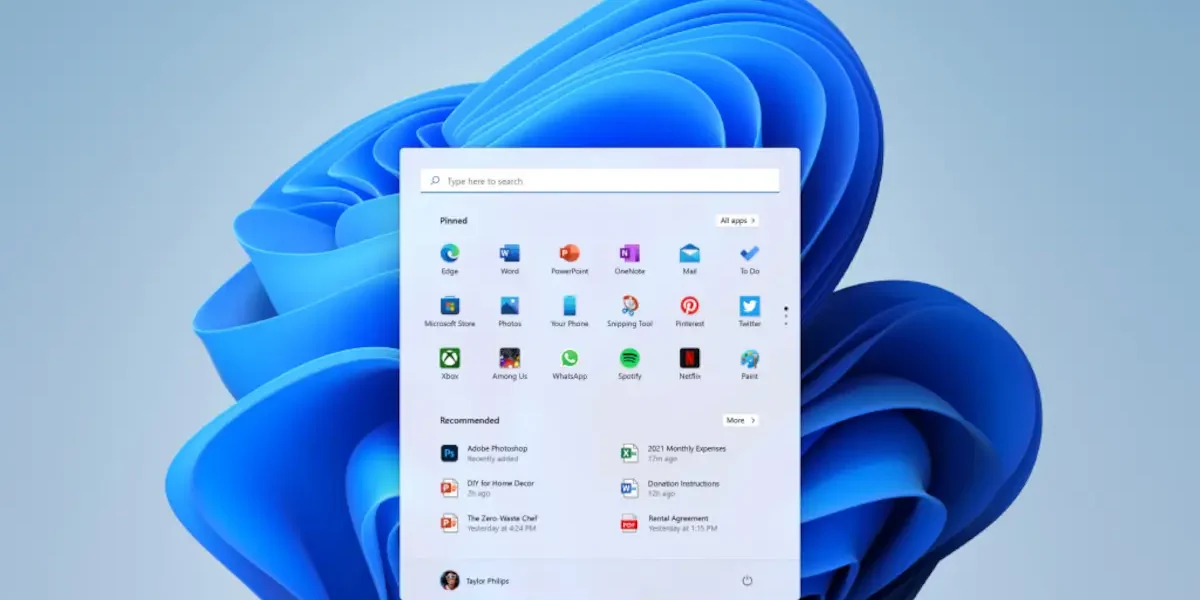Konfiguracja systemu Windows 11
Po zainstalowaniu systemu Windows 11 na swoim komputerze, musisz go skonfigurować, aby był gotowy do użytku. Proces konfiguracji jest stosunkowo prosty i można go przeprowadzić w kilku krokach.
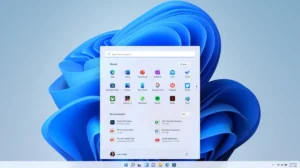
Krok 1: Wybierz region i język
Po włączeniu komputera po raz pierwszy zostanie wyświetlony ekran wyboru regionu i języka. Wybierz swój region i język, a następnie kliknij Dalej.
Krok 2: Zaakceptuj warunki licencyjne
Następnie zostanie wyświetlony ekran z warunkami licencyjnymi systemu Windows 11. Przeczytaj warunki i zaakceptuj je, klikając Akceptuję.
Krok 3: Spersonalizuj wygląd
Następnie zostanie wyświetlony ekran, na którym możesz wybrać motyw, tapetę i kolor akcentu dla swojego komputera. Kliknij przycisk Dalej, aby przejść do następnego ekranu.
Krok 4: Nazwij komputer
Następnie zostanie wyświetlony ekran, na którym możesz nadać nazwę swojemu komputerowi. Nazwa komputera będzie widoczna dla innych urządzeń w sieci. Wpisz nazwę komputera i kliknij Dalej.
Krok 5: Połącz się z siecią
Następnie zostanie wyświetlony ekran, na którym możesz połączyć się z siecią. Jeśli masz dostęp do sieci Wi-Fi, wybierz Łączność bezprzewodowa i wpisz nazwę i hasło sieci. Jeśli masz dostęp do sieci kablowej, wybierz Łączność przewodowa i podłącz kabel Ethernet do komputera.
Krok 6: Wybierz ustawienia konta użytkownika
Następnie zostanie wyświetlony ekran, na którym możesz wybrać ustawienia konta użytkownika. Możesz zalogować się za pomocą konta Microsoft, stworzyć nowe konto użytkownika lub wybrać konto lokalne.
- Logowanie za pomocą konta Microsoft
Jeśli masz konto Microsoft, możesz zalogować się do systemu Windows 11 za pomocą tego konta. Konto Microsoft umożliwia dostęp do usług takich jak Microsoft Store, OneDrive i Xbox.
- Stworzenie nowego konta użytkownika
Jeśli nie masz konta Microsoft, możesz utworzyć nowe konto użytkownika. Konto użytkownika pozwala na osobne ustawienia i profile dla każdego użytkownika komputera.
- Wybór konta lokalnego
Jeśli nie chcesz korzystać z konta Microsoft ani konta użytkownika, możesz wybrać konto lokalne. Konto lokalne nie umożliwia dostępu do usług takich jak Microsoft Store, OneDrive i Xbox.
Po wybraniu typu konta użytkownika wpisz nazwę użytkownika i hasło, a następnie kliknij Dalej.
Krok 7: Zainstaluj aktualizacje
Po zakończeniu konfiguracji systemu Windows 11 zostanie wyświetlony ekran, na którym możesz zainstalować aktualizacje. Aktualizacje są ważne, ponieważ zawierają poprawki błędów, poprawki zabezpieczeń i nowe funkcje. Kliknij Zainstaluj teraz, aby zainstalować aktualizacje.
Krok 8: Gotowe!
Po zainstalowaniu aktualizacji system Windows 11 jest gotowy do użytku. Możesz zacząć instalować aplikacje, uruchamiać programy i korzystać z komputera.
Oto kilka dodatkowych wskazówek, które mogą pomóc Ci w konfiguracji systemu Windows 11:
- Jeśli nie masz konta Microsoft, możesz utworzyć nowe konto na stronie internetowej Microsoft.
- Jeśli masz już konto Microsoft, możesz je użyć do zalogowania się do systemu Windows 11.
- Jeśli chcesz, możesz dodać oprogramowanie antywirusowe do swojego komputera.
Po zakończeniu podstawowej konfiguracji możesz dostosować system Windows 11 zgodnie z własnymi potrzebami. Możesz zmienić ustawienia wyglądu i dźwięku, dodać nowe aplikacje i ustawienia zabezpieczeń.